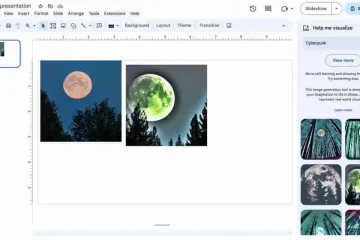Nechcete rušiť svoju rodinu pri nočnom pozeraní filmov alebo televíznych relácií? Slúchadlá Bluetooth alebo slúchadlá do uší môžete pripojiť priamo k Fire TV Stick 4K. Ak máte slúchadlá s podporou Dolby Atmos, môžete ich pripojiť a získať tak pohlcujúci zvukový zážitok.
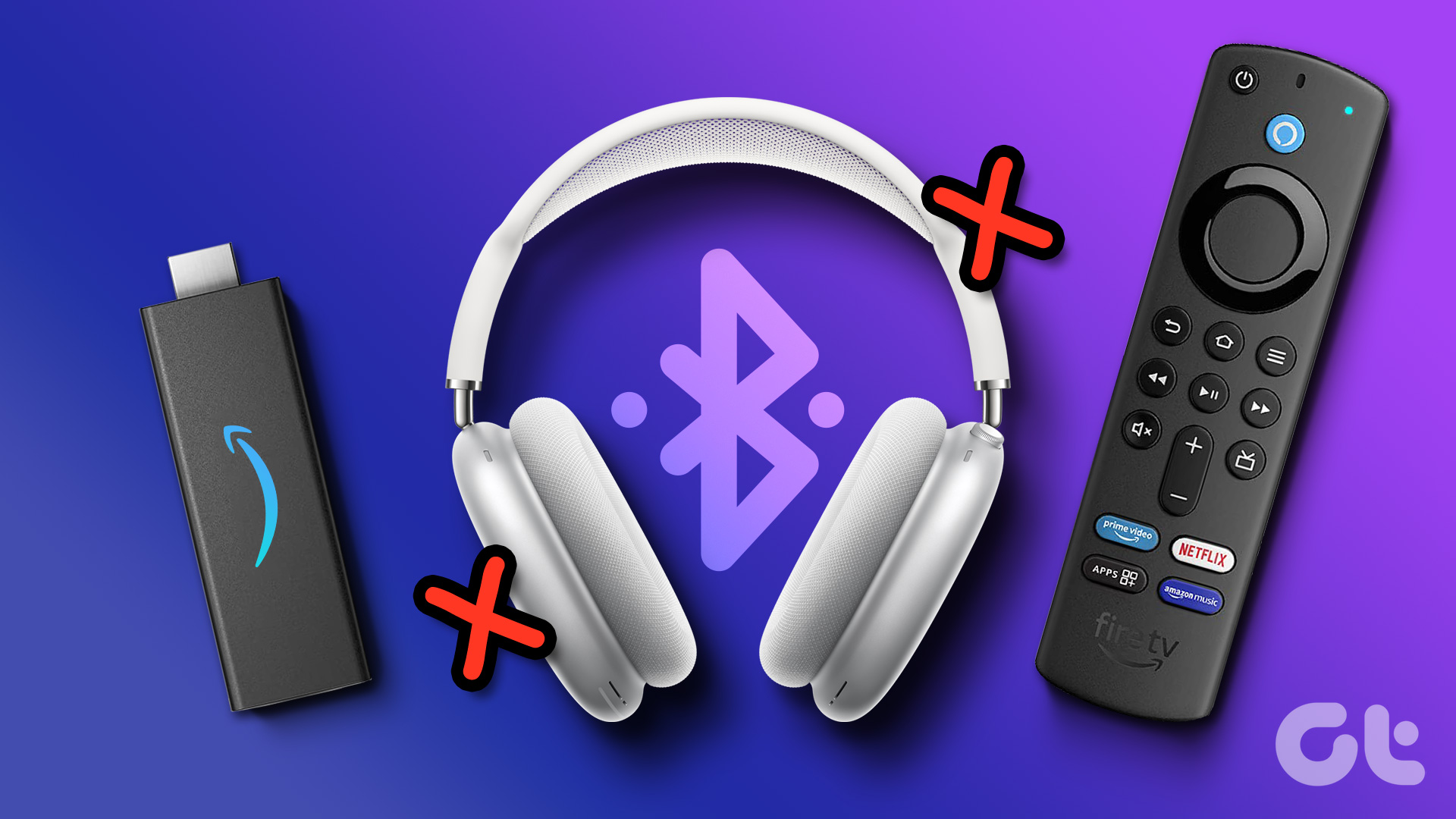
Predstavte si však situáciu, keď budete musieť zmeškať sledovanie svojich obľúbených vecí len preto, že sa vaše slúchadlá Bluetooth nemohli pripojiť. Ak sa vám to stalo, sme tu, aby sme vám pomohli s najlepšími opravami slúchadiel Bluetooth, ktoré sa nepripájajú k Fire TV Stick 4K.
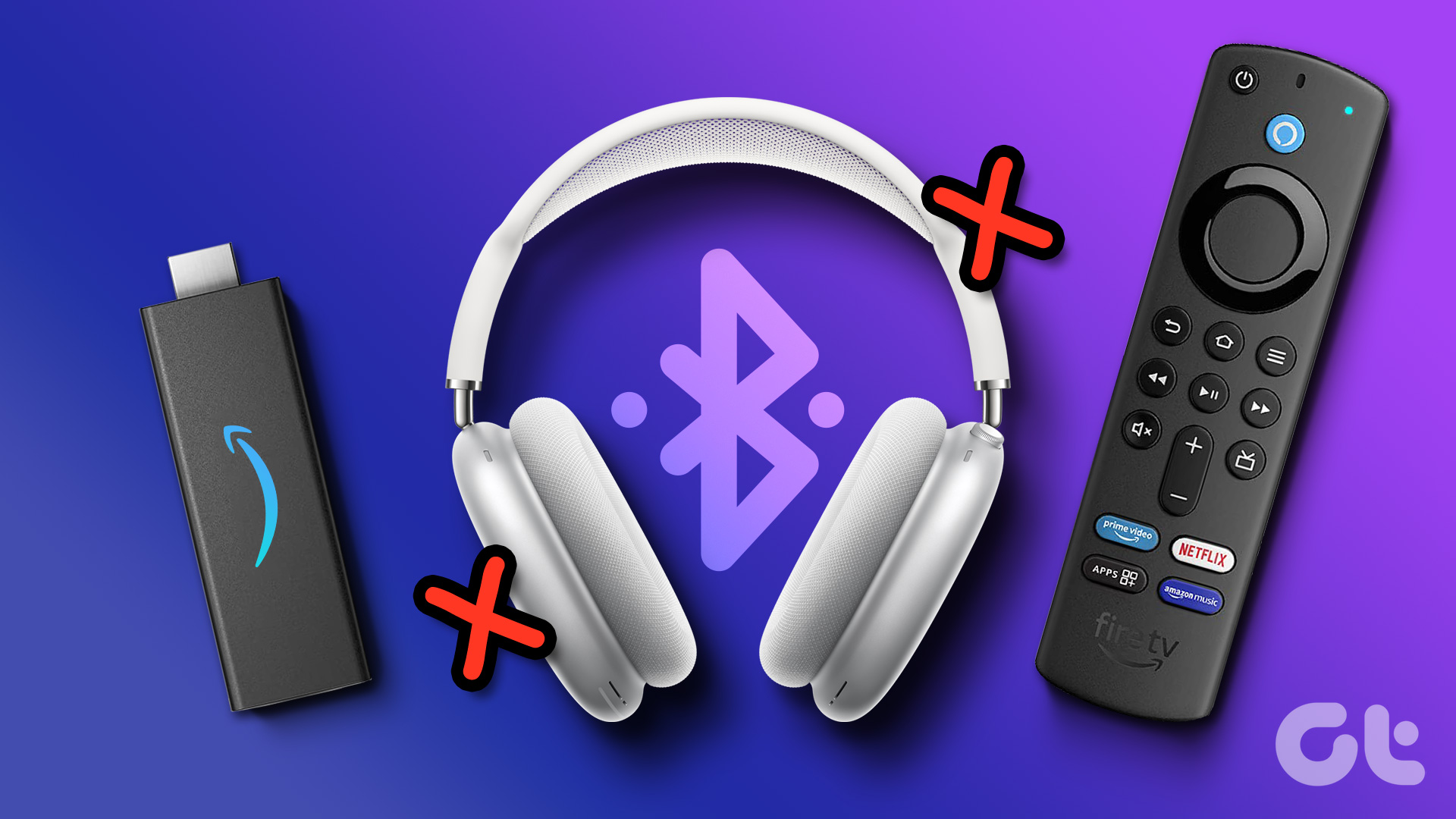
1. Odpojiť slúchadlá Bluetooth od iných zariadení
Znie to ako samozrejmosť, však? Je to však jeden z bežných dôvodov, prečo sa vaše slúchadlá Bluetooth nepripájajú k vašej Fire TV Stick 4K. Budete musieť odpojiť pár od Fire TV Stick. Potom ich znova pripojte. Tiež majte oddelené slúchadlá pre Fire TV Stick 4K od ostatných.
2. Prineste slúchadlá bližšie k Fire TV Stick 4K
Rovnako ako váš Fire TV Stick 4K diaľkový ovládač, budete musieť zabezpečiť, aby boli slúchadlá alebo slúchadlá Bluetooth bližšie k Fire TV Stick 4K. Keďže slúchadlá Bluetooth majú obmedzený rozsah konektivity, snažte sa neseďte príliš ďaleko. Pre väčšinu Bluetooth slúchadiel alebo slúchadiel môžete udržiavať vzdialenosť až 10 metrov od Fire TV Stick 4K. Presuňte sa bližšie so slúchadlami a skúste skontrolovať, či to váš Fire TV Stick ľahko rozpozná.
3. Znova zapnite televízor
Ak nemôžete pripojiť slúchadlá Bluetooth, zapnite alebo reštartujte televízor alebo monitor. Toto tiež reštartuje váš Fire TV Stick 4K a resetuje Fire OS. Potom skúste znova pripojiť slúchadlá podľa týchto krokov.
Krok 1: Na domovskej stránke Fire TV prejdite na Nastavenia.
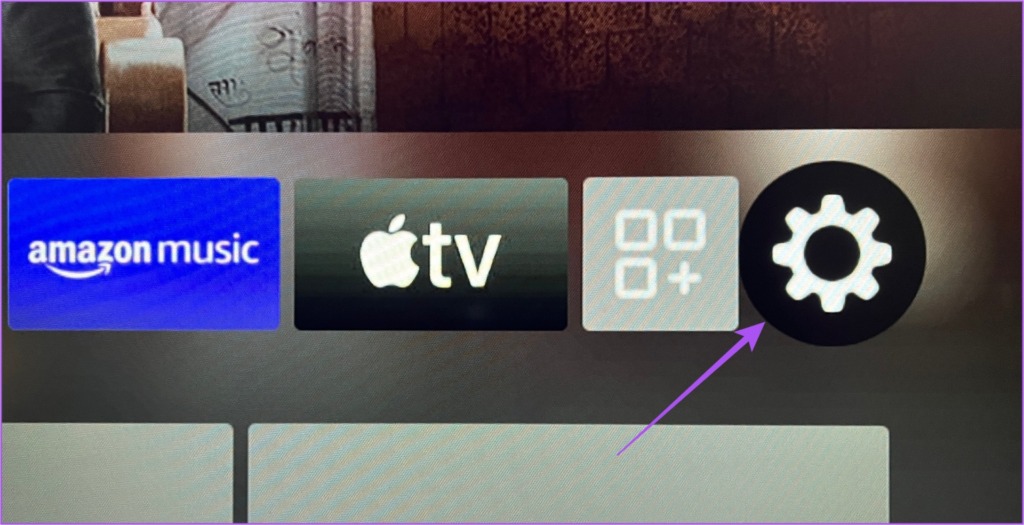
Krok 2: Vyberte Vzdialené zariadenia a zariadenia Bluetooth.
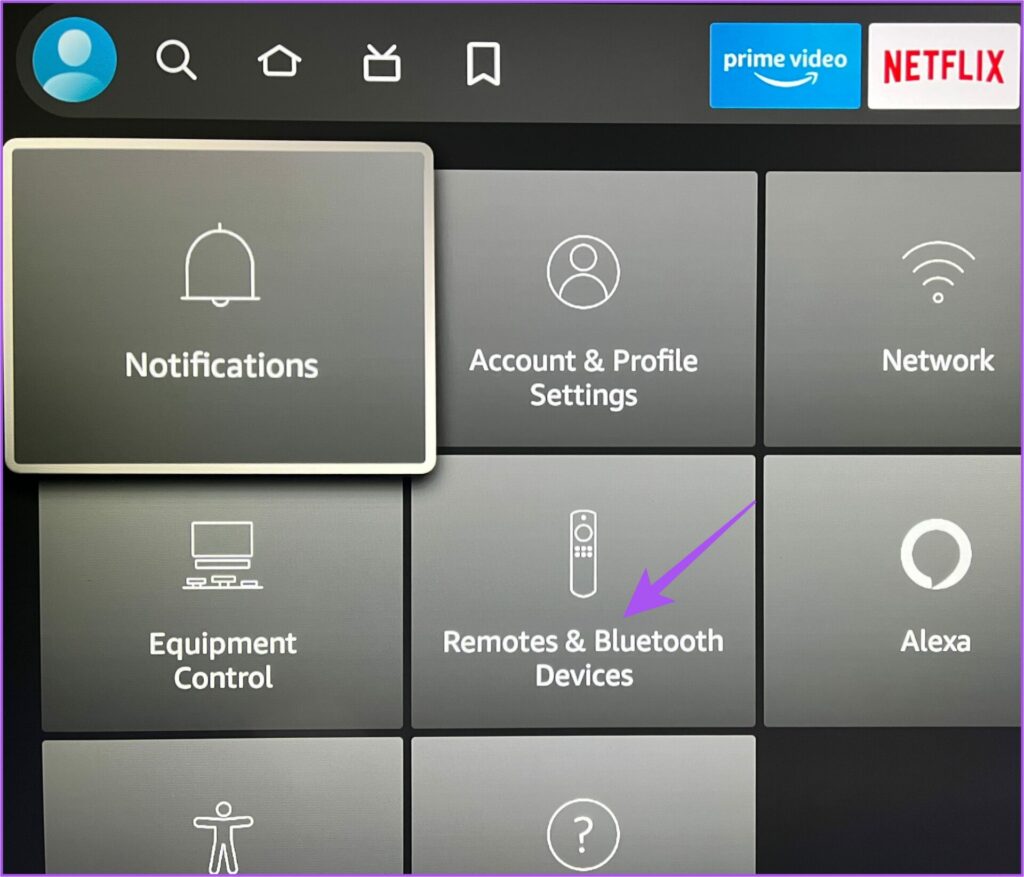
Krok 3: Vyberte Iné zariadenia Bluetooth.
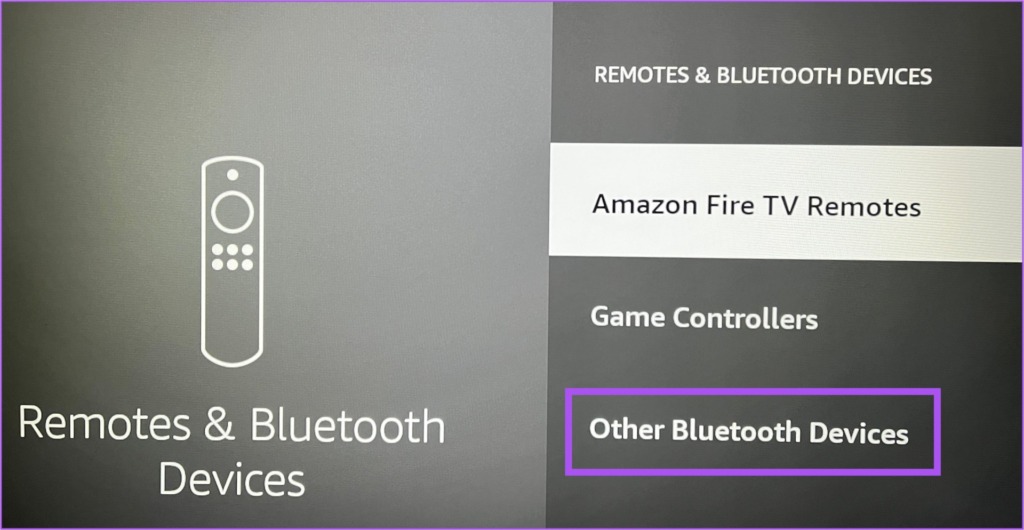
Krok 4: Vyberte možnosť Pridať zariadenia Bluetooth.
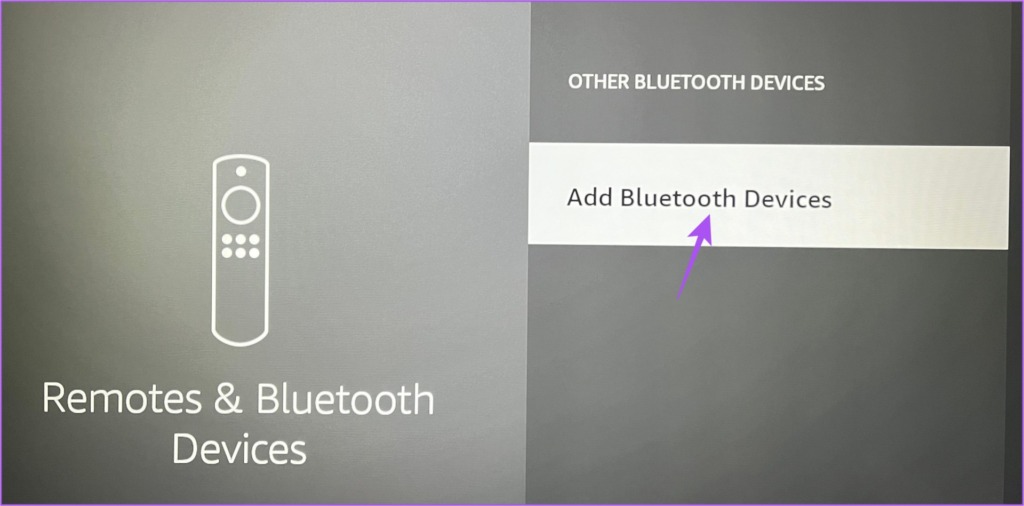
Krok 5: Zapnite režim párovania Bluetooth na slúchadlách alebo slúchadlách.
Krok 6: Keď pozrite si názov modelu svojich slúchadiel a vyberte ho.
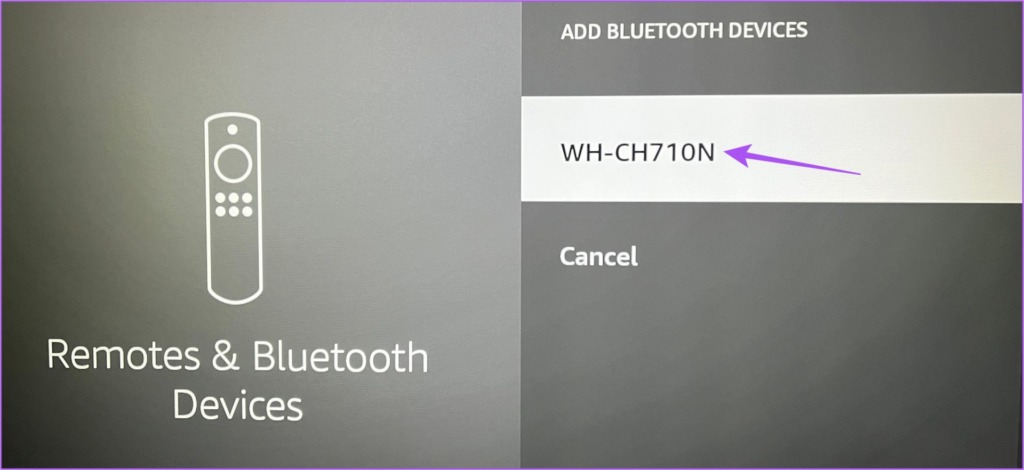
Vaše Bluetooth slúchadlá by sa teraz mali spárovať s Fire TV Stick 4K.
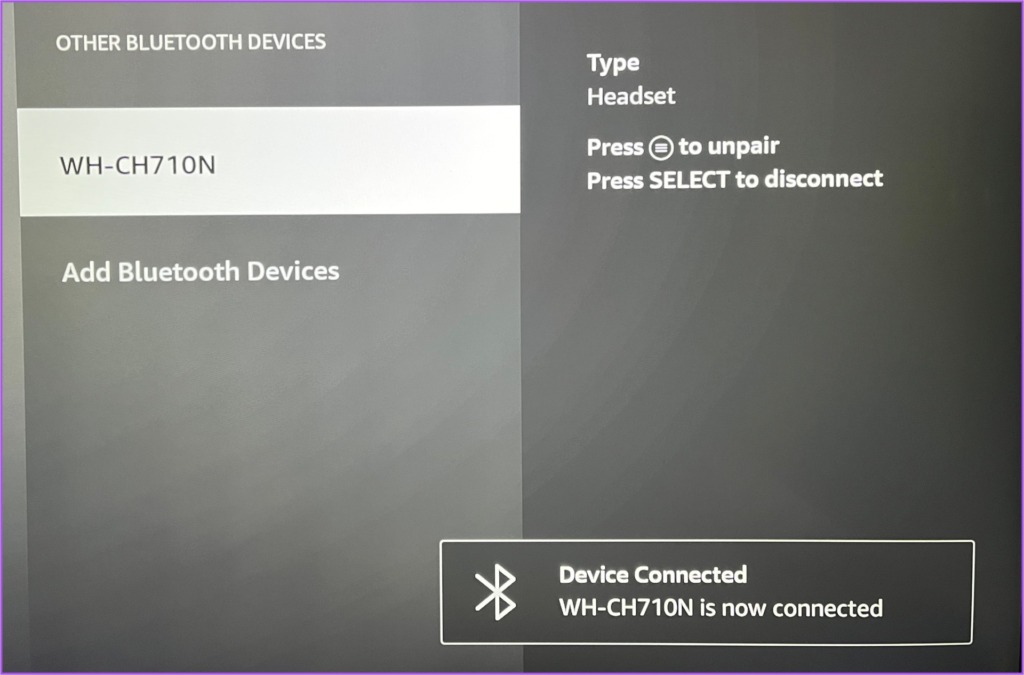
4. Skontrolujte kompatibilitu Bluetooth
Sú vaše slúchadlá alebo slúchadlá kompatibilné s Fire TV Stick 4K? Budete musieť skontrolovať špecifikácie Bluetooth vašich slúchadiel. Fire TV Stick 4K podporuje Bluetooth 5.0. Ak sú teda vaše slúchadlá staršie ako 2 alebo 3 roky, podpora Bluetooth 5.0 sa zdá byť nepravdepodobná. Presnú verziu Bluetooth nájdete na produktovej stránke výrobcu slúchadiel.
5. Obnoviť Fire TV Stick 4K
Môžete tiež resetovať Fire TV Stick 4K na predvolené výrobné nastavenia. Tento proces odstráni všetky nainštalované aplikácie a budete sa musieť znova prihlásiť do svojho účtu Amazon. Týmto sa však odstránia aj predchádzajúce nastavenia a údaje z vašich zariadení Bluetooth pripojených k vášmu Fire TV Stick 4K.
Krok 1: Na domovskej obrazovke Fire TV prejdite do časti Nastavenia.
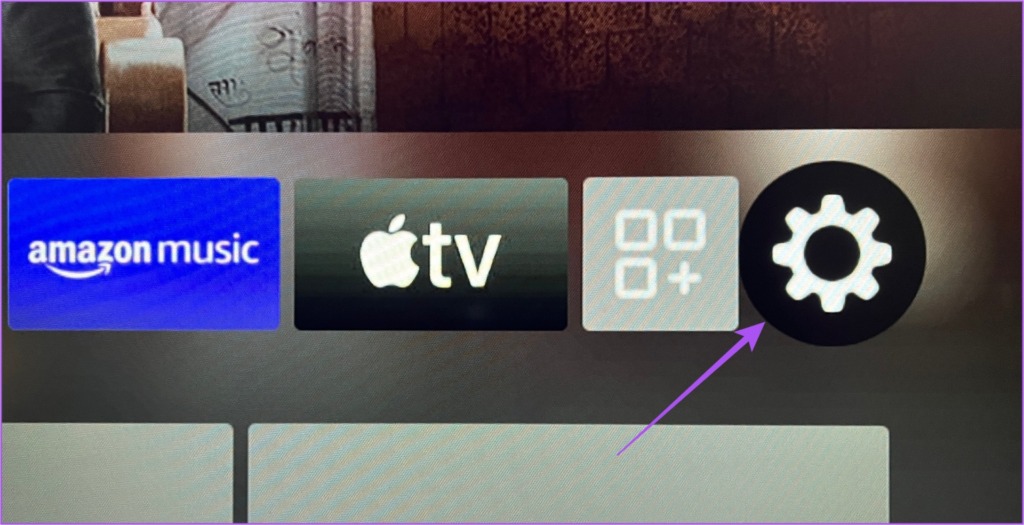
Krok 2: Z možností vyberte My Fire TV.
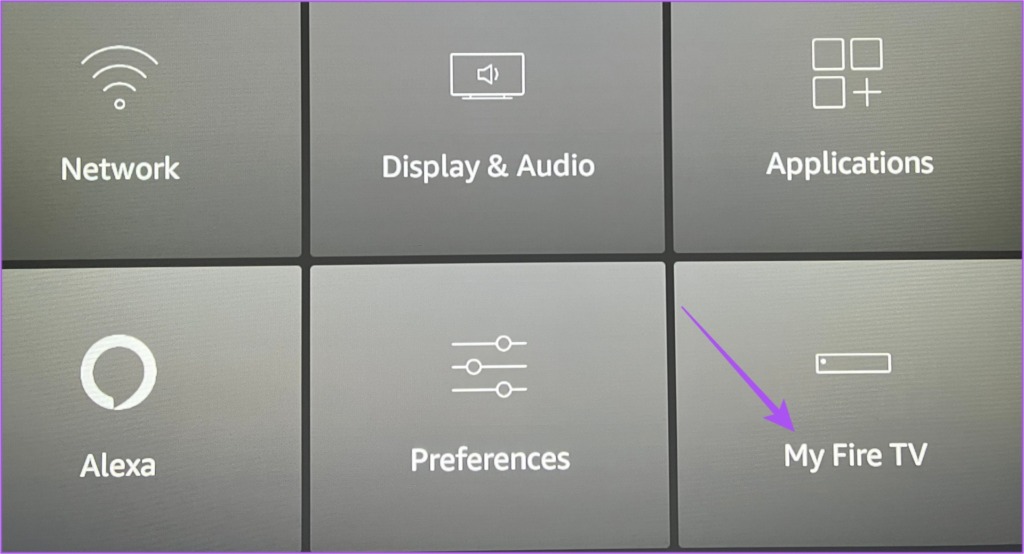
Krok 3: Posuňte zobrazenie nadol a vyberte možnosť Obnoviť továrenské nastavenia.
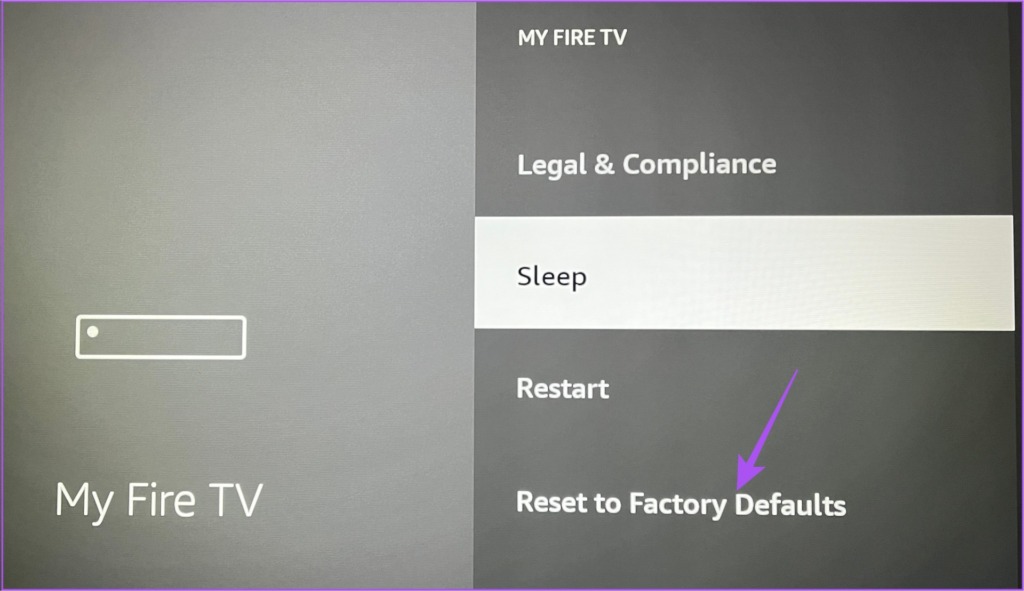
Krok 4: Opätovným výberom možnosti Resetovať potvrďte svoju voľbu.

Krok 5: Po dokončení procesu sa prihláste do svojho účtu Amazon a skúste pripojenie slúchadiel Bluetooth.
6. Aktualizácia Fire OS
Poslednou možnosťou na vyriešenie problému, ak mu stále čelíte, je aktualizácia verzie Fire OS. Tento problém s pripojením Bluetooth môžu spôsobovať niektoré chyby alebo závady v aktuálnej verzii operačného systému Fire OS.
Krok 1: Na domovskej obrazovke Fire TV prejdite do časti Nastavenia.
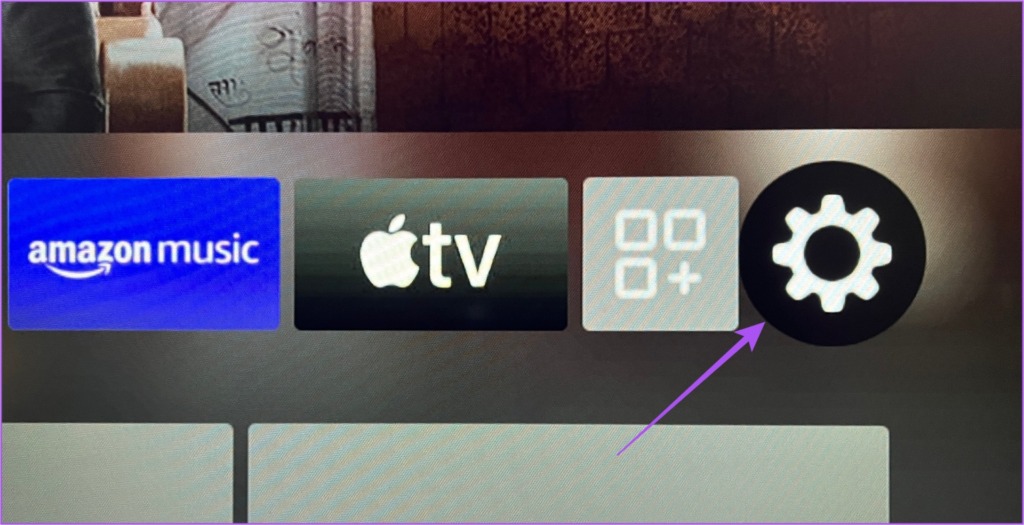
Krok 2: Z možností vyberte My Fire TV.
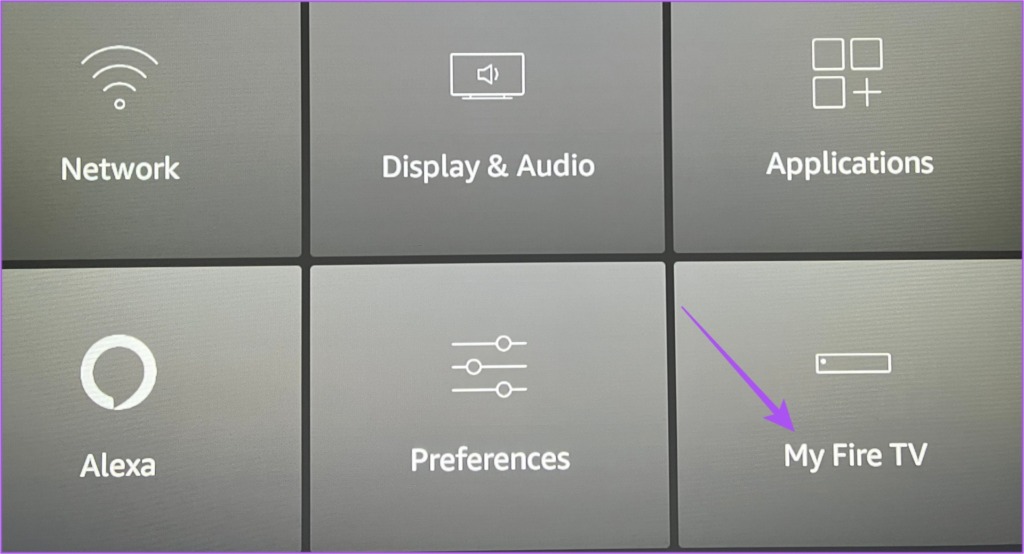
Krok 3: Vyberte položku About.
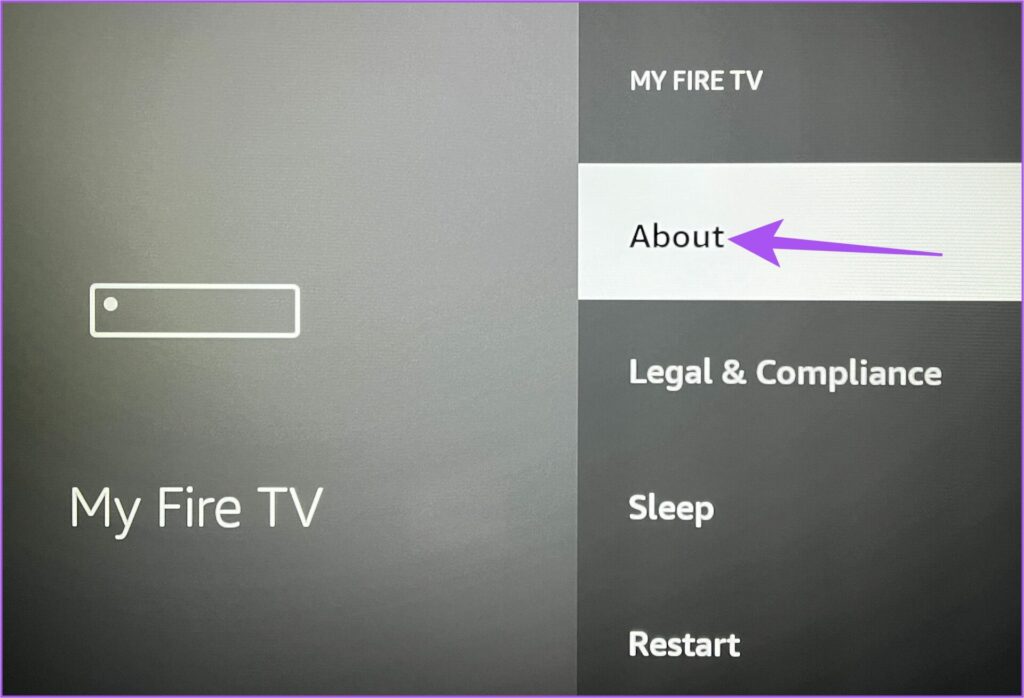
Krok 4: Posuňte zobrazenie nadol a vyberte možnosť Skontrolovať aktualizáciu alebo nainštalovať Aktualizovať.
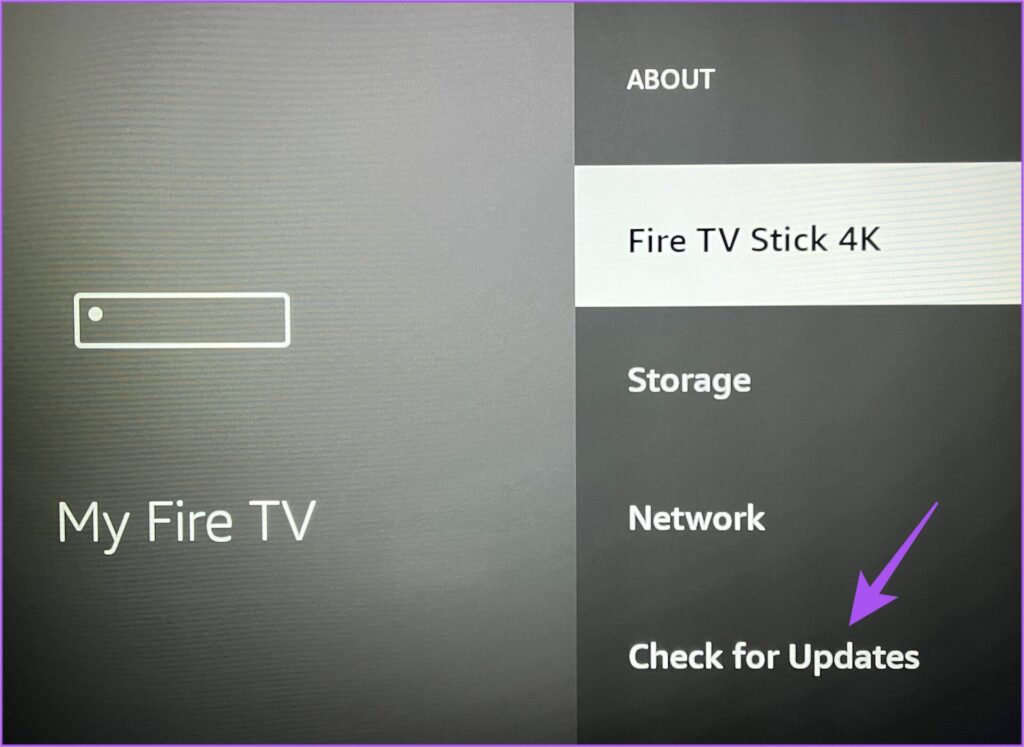
Connect and Play
Tieto riešenia vám pomôžu vyriešiť problém s Bluetooth slúchadlami, ktoré sa nepripájajú k Fire TV Stic k 4K a budete sa tešiť z prerušovaného zážitku zo sledovania. Máte problém vychutnať si ten najlepší zážitok z videa a zvuku? Pozrite si naše príručky o opravách, keď Fire TV Stick 4K neprehráva obsah 4K a Dolby Atmos nefunguje v Fire TV Stick 4K. Ak ste pri používaní Fire TV Stick 4K narazili na problémy, môžete si prečítať naše príspevky.